百视视讯录播系统软件升级说明
2020-05-27 15:24 百视视讯
百视视讯录播系统软件升级步骤及说明:
一、准备工作:
二、详细步骤:
1、将网线连接电脑和录播主机后面板NET口。
2、手动设置电脑本地连接IP地址。例如电脑IP地址设置为192.168.100.100,子网掩码为255.255.255.0,网关为192.168.100.1。
3、手动设置录播主机IP。操作:鼠标点导播界面右下角【系统设置】,进入后再点【网络设置】,把DHCP的勾去掉,然后手动设置IP。IP地址需和电脑端在同一个网段下,网关和子网掩码要相同。如同上第二条电脑的设置,录播主机IP可以设置为192.168.100.61,子网掩码为255.255.255.0,网关地址为192.168.100.1。
4、测试录播主机网络是否和电脑相通。在录播【系统设置】-【网络测试】中输入电脑IP进行ping测试,通则可以开始下一步骤。
5、打开升级工具firmware_update.exe开始升级
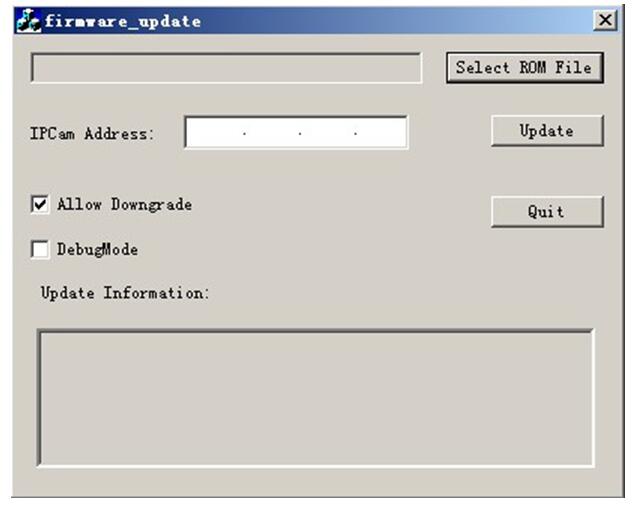


升级步骤:1、点击select ROM file,选择升级文件路径。2、在IPCam Address中输入录播主机IP。3、确认无误后,点Update开始升级,下面信息框中会出现please wait等待信息。
注意:请耐心等待,升级全过程大概2分钟左右,升级过程中切忌不要断电,不然将损坏开机flash文件。升级完毕后出现update success字样,同时主机将会重启。
一、准备工作:
- 网络环境:录播主机必须和电脑在同一局域网中,同一个网段。
- 显示环境:录播主机VGA-OUT接口需接上1920*1080分辨率高清显示器,并正常显示出
- 升级工具:firmware_update.exe、电脑、网线、鼠标等。
- 设备升级软件:后缀名为.ROM的文件,列如:TBOX_V1.0_2016.01.22.ROM
二、详细步骤:
1、将网线连接电脑和录播主机后面板NET口。
2、手动设置电脑本地连接IP地址。例如电脑IP地址设置为192.168.100.100,子网掩码为255.255.255.0,网关为192.168.100.1。
3、手动设置录播主机IP。操作:鼠标点导播界面右下角【系统设置】,进入后再点【网络设置】,把DHCP的勾去掉,然后手动设置IP。IP地址需和电脑端在同一个网段下,网关和子网掩码要相同。如同上第二条电脑的设置,录播主机IP可以设置为192.168.100.61,子网掩码为255.255.255.0,网关地址为192.168.100.1。
4、测试录播主机网络是否和电脑相通。在录播【系统设置】-【网络测试】中输入电脑IP进行ping测试,通则可以开始下一步骤。
5、打开升级工具firmware_update.exe开始升级
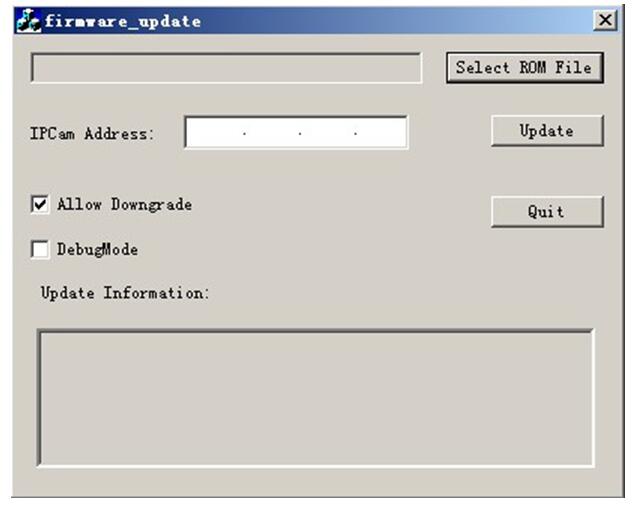


升级步骤:1、点击select ROM file,选择升级文件路径。2、在IPCam Address中输入录播主机IP。3、确认无误后,点Update开始升级,下面信息框中会出现please wait等待信息。
注意:请耐心等待,升级全过程大概2分钟左右,升级过程中切忌不要断电,不然将损坏开机flash文件。升级完毕后出现update success字样,同时主机将会重启。